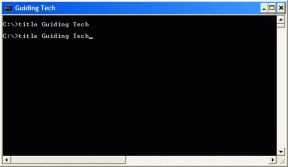Sådan ændres streamtitel på Twitch
Miscellanea / / April 03, 2023
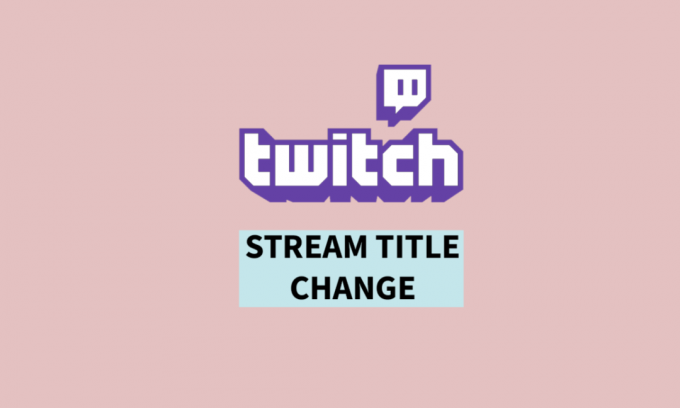
Twitch-streaming er blevet en populær hobby for mange mennesker, og at have en iørefaldende og opsigtsvækkende stream-titel kan være en attraktiv måde at få disse seere på. En stream-titel repræsenterer ikke kun dig og dit indhold, men sætter også tonen for seere af din stream. Hvis du vil ændre titlen på din Twitch-stream, er processen ret enkel. I denne artikel om, hvordan du ændrer streamtitel på Twitch, vil vi gennemgå de trin, du skal tage for at ændre din Twitch-streamtitel og gøre den mere tiltrækkende for dit publikum. Lad os først vide, hvordan man tilføjer en kategori på Twitch PC.
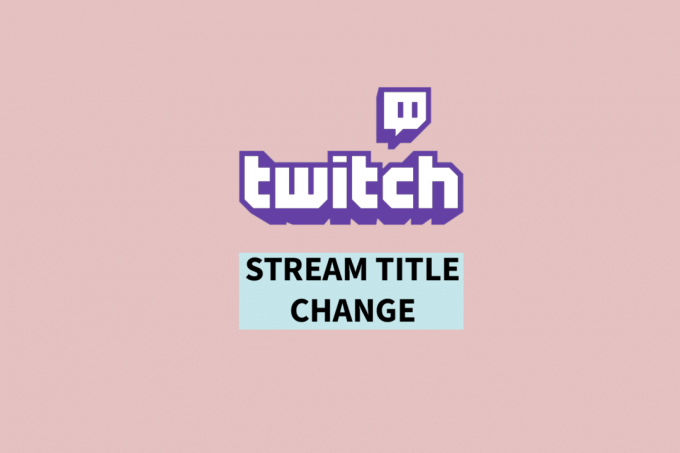
Indholdsfortegnelse
- Sådan ændres streamtitel på Twitch
- Sådan tilføjes en kategori på Twitch PC?
- Hvordan ændres spilkategori på Twitch?
- Sådan ændres streamtitel på Twitch OBS?
- Sådan ændres streamtitel på Twitch ved hjælp af Stream Manager?
Sådan ændres streamtitel på Twitch
Fortsæt med at læse videre for at finde trinene, der forklarer, hvordan du ændrer streamtitel på Twitch i detaljer med nyttige illustrationer for bedre forståelse.
Sådan tilføjes en kategori på Twitch PC?
Hvis du er streaming på Twitch er korrekt kategorisering af dit indhold afgørende for at gøre det nemmere for seerne at finde og følge dig. I dette afsnit gennemgår vi trinene til, hvordan du tilføjer en kategori på Twitch på en pc.
Her er trinene til at gøre det:
1. Besøg Twitch hjemmeside og Log ind til din konto.
2. Fra øverste højre hjørne skal du klikke på Profilikon.
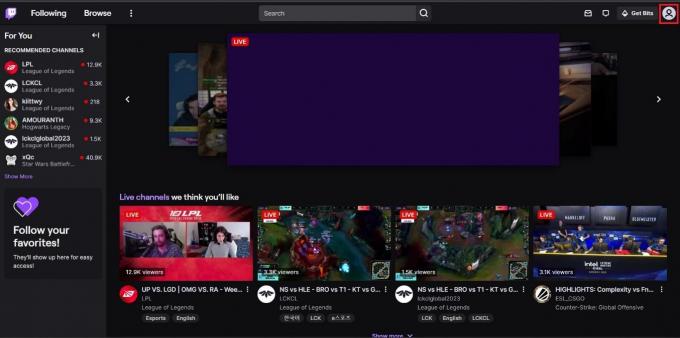
3. Klik på Creator Dashboard.

4. Klik på Stream Manager fra venstre rude.

5. Klik på Rediger streaminfo flise under Hurtige handlinger fra den yderste højre side af skærmen.

6. For at tilføje en kategori for det spil, du spiller på Twitch, skal du søge efter og vælge ønsket spil eller kategori fra Kategori Mark.

7. Klik på Færdig.
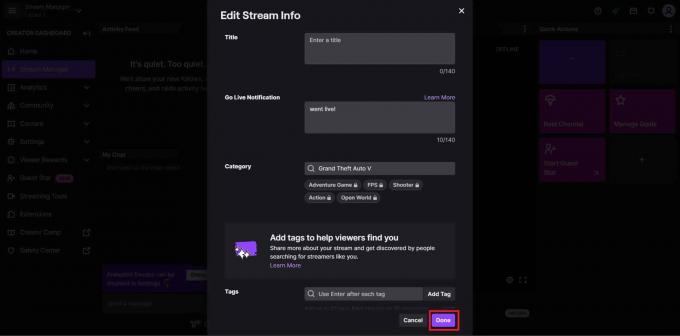
Det er alt! Sådan tilføjer du en kategori på Twitch på en pc. Lad os nu vide, hvordan man ændrer spilkategori på Twitch.
Læs også: Sådan skjuler du chat på Twitch
Hvordan ændres spilkategori på Twitch?
Det er vigtigt at ændre din spilkategori på Twitch, hvis du vil sikre dig, at folk kan finde din stream, og at den er korrekt kategoriseret. Det vil hjælpe med at tiltrække det korrekte publikum, der er interesseret i det indhold, du tilbyder. Da du har lært, hvordan du tilføjer en kategori på Twitch, er tilføjelse eller ændring af en spilkategori det samme. Alt du skal gøre er at følge den nøjagtige trin nævnt i ovenstående afsnit for at ændre spilkategorien på Twitch.
Nu, hvis du vil vide, hvordan du ændrer streamtitel på Twitch OBS, så lad os gå til næste afsnit.
Sådan ændres streamtitel på Twitch OBS?
Ændring af titel af din Twitch-livestream med OBS (Open Broadcasting Software) er en simpel proces, der giver dig mulighed for at tilpasse og opdatere titlen på din livestream. Du kan opdatere streamtitlen med et par klik og vise din opdaterede streamtitel på Twitch. Denne funktion giver dig mulighed for at have mere kontrol over din stream og interagere med dit publikum mere effektivt.
Her er trinene til, hvordan du ændrer streamtitlen på Twitch ved hjælp af OBS:
1. Installer og åbn OBS Studio app på din computer.
2. Fra øverste venstre hjørne, klik på Fil >Indstillinger fra rullemenuen.

3. Klik på Strøm fra venstre rude.

4. Klik på den nedadgående pil ved siden af Service og vælg Ryk fra listen.
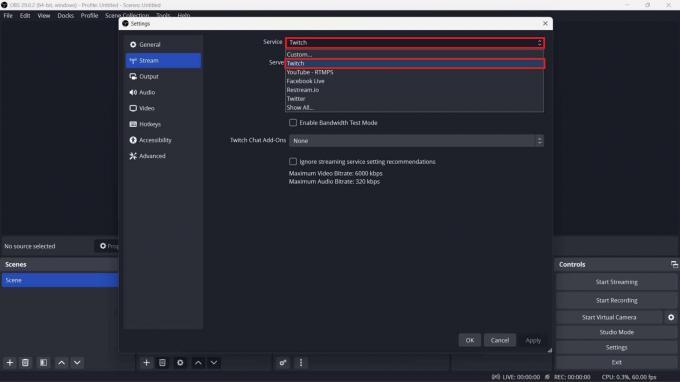
5. Vælg ønskede server fra rullemenuen og klik på Okay.
Bemærk: Vælg en, der er tættest på din nuværende placering.
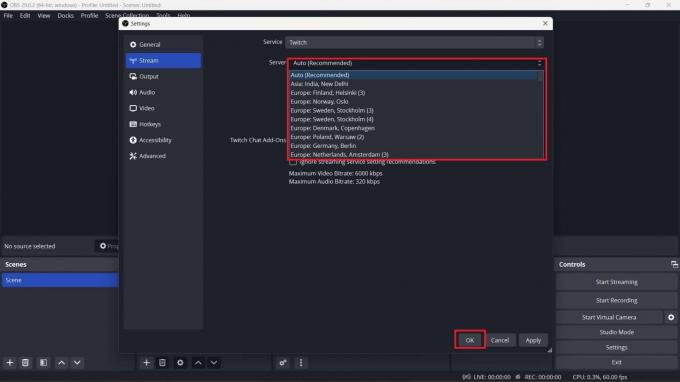
6. Klik nu på Dokker fanen fra toppen og vælg Stream information fra rullemenuen.
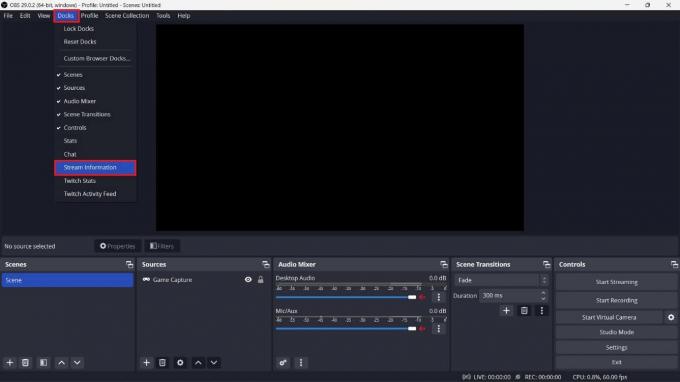
7. Indtast din ønskede titel i titelfeltet og klik på Færdig.
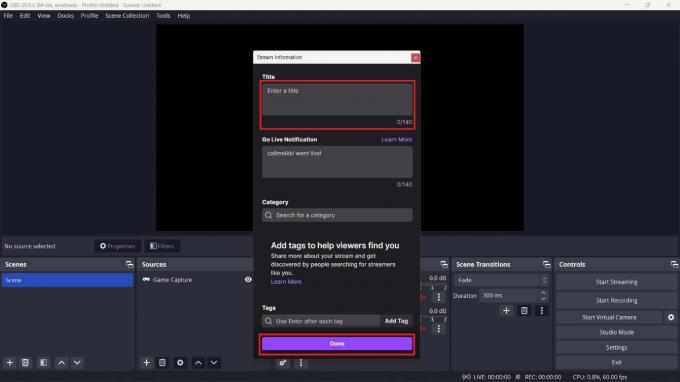
Værsgo! Du har lært, hvordan du med succes ændrer streamtitlen på Twitch ved hjælp af OBS Studio. Nu er der en anden metode til at ændre stream-titler på Twitch ved hjælp af Twitch's indbyggetStream Manager. Lad os se på trinene til at gøre det.
Læs også: Sådan streames Disney Plus på Discord
Sådan ændres streamtitel på Twitch ved hjælp af Stream Manager?
Følg disse nedenstående trin for at ændre din streamtitel på Twitch:
1. Naviger til Twitch hjemmeside og Log ind til din konto.
2. Fra øverste højre hjørne skal du klikke på Profilikon.

3. Klik på Creator Dashboard > Stream Manager mulighed.
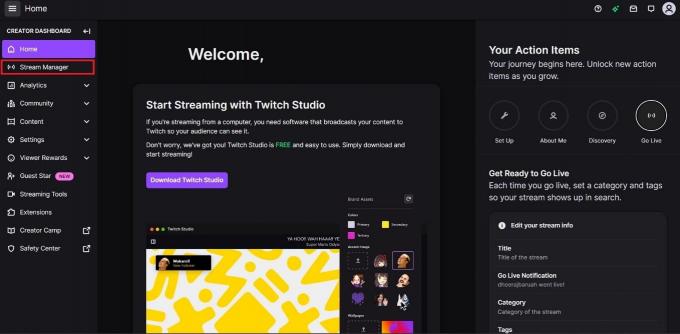
4. Klik på Rediger streaminfo flise.

5. Indtast nu ønskede titel for din stream i titelboksen.
6. Klik derefter på Færdig.

Læs også: Sådan ændrer du dit Twitch-billede
Ofte stillede spørgsmål (ofte stillede spørgsmål)
Q1. Kan Twitch-mod ændre streamtitlen?
Ans. Ja, Twitch-mods kan ændre en streams titel. Den nøjagtige procedure kan dog variere afhængigt af kanalens individuelle opsætning og de tilladelser, der er givet til mods af streameren.
Q2. Kan Nightbot ændre streamtitlen?
Ans. Ja, Nightbot, en populær Twitch chatbot, kan ændre en streams titel. Brugerdefinerede kommandoer kan bruges til at opnå dette.
Q3. Hvor lang kan en Twitch-titel være?
Ans. En Twitch stream titel kan være op til 140 tegn lang. Denne begrænsning er på plads for at sikre, at streamens titel er kortfattet og let at læse for seerne. Hvis du indtaster en titel, der er mere end 140 tegn lang, trimmes den ekstra tekst og vises ikke i stream-titlen.
Anbefalede:
- Hvad er Amazon Prime PMTS Bill WA?
- Sådan tilføjer du et midlertidigt profilbillede på Facebook
- Sådan aktiveres Twitch-konto
- Sådan streamer du Origin-spil over Steam
Derfor er ændring af titlen på din Twitch-livestream en simpel proces, der kan hjælpe dig med at tiltrække flere seere og give dem en bedre idé om, hvad de kan forvente af dit indhold. Uanset om du vil skabe en fængende titel for at hjælpe dig med at skille dig ud fra mængden eller blot opdatere dine seere på den type indhold, du vil fremvise, vil de trin, der er skitseret i denne artikel, hjælpe dig med at gøre det på nogle få klik. Vi håber, at denne artikel vedr hvordan man ændrer stream titel på Twitch har hjulpet dig. Du kan give os spørgsmål eller forslag om ethvert andet emne, du ønsker, at vi skal lave en artikel om. Smid dem i kommentarfeltet nedenfor, så vi ved det.